电脑文件删除不了怎么办
- 来源: 金舟软件
- 作者:Kylin
- 时间:2025-03-06 18:05:39

比特数据恢复软件
-
官方正版
-
纯净安全
-
软件评分:
在日常电脑使用中,有时候会遇到文件夹无法删除的情况,可能会提示需要管理员权限,或显示是系统文件无法删除,或删除失败,出现这种情况应该怎么解决呢?别担心,小编今天带你详细了解这些文件为什么不能删除。
下列是电脑使用过程中出现文件或文件夹无法删除的原因分析:
方法一:关闭文件夹中的正在使用的文件
1.检查文件夹中的文件是否被其他程序打开。
2.关闭相关程序,然后尝试删除文件夹。
提示:如果不知道文件被哪个程序占用,可关闭所有电脑使用窗口后再进行操作。
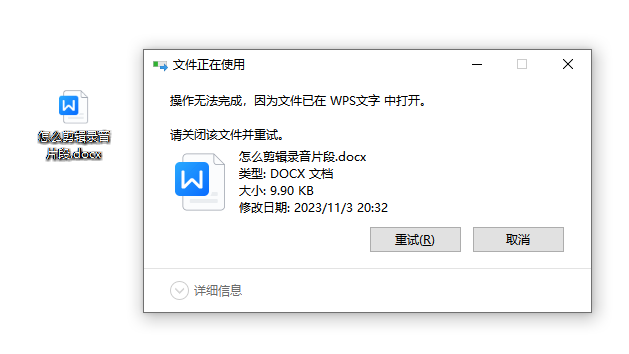
方法二:检查权限并获取管理员权限
1.文件夹删不掉显示需权限,可能是由于某些文件夹有特殊的权限,用户需要以管理员的身份进行删除才能完成操作。
2.右键点击要删除的文件夹,选择【属性】-【安全】-【高级】按钮,在【所有者】选项卡中更改所有者为您自己。
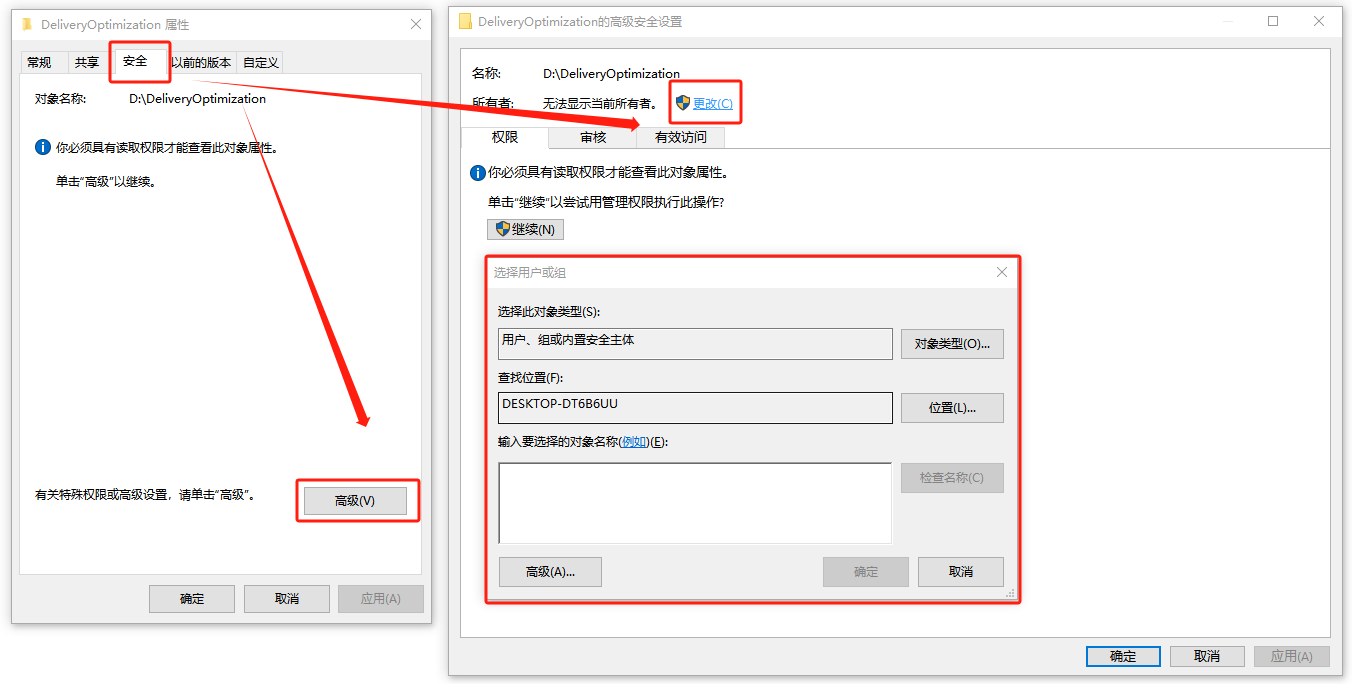
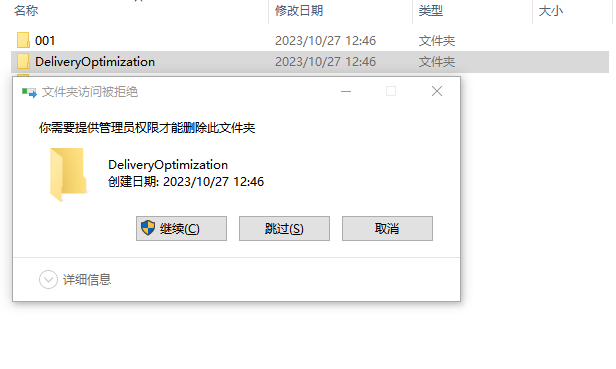
方法三: 使用 Shift + Delete 强制删除文件/文件夹
您可以选择目标文件或文件夹,按 Shift + Delete 键盘快捷键永久删除文件/文件夹,这种文件删除方法不会通过回收站。
注意: 千万不要删除 Windows 系统文件。 Windows 系统文件通常受到保护,不会被删除。 删除系统文件可能会导致您的 Windows 10 计算机操作系统出现问题。所以请不要随意删除系统文件。
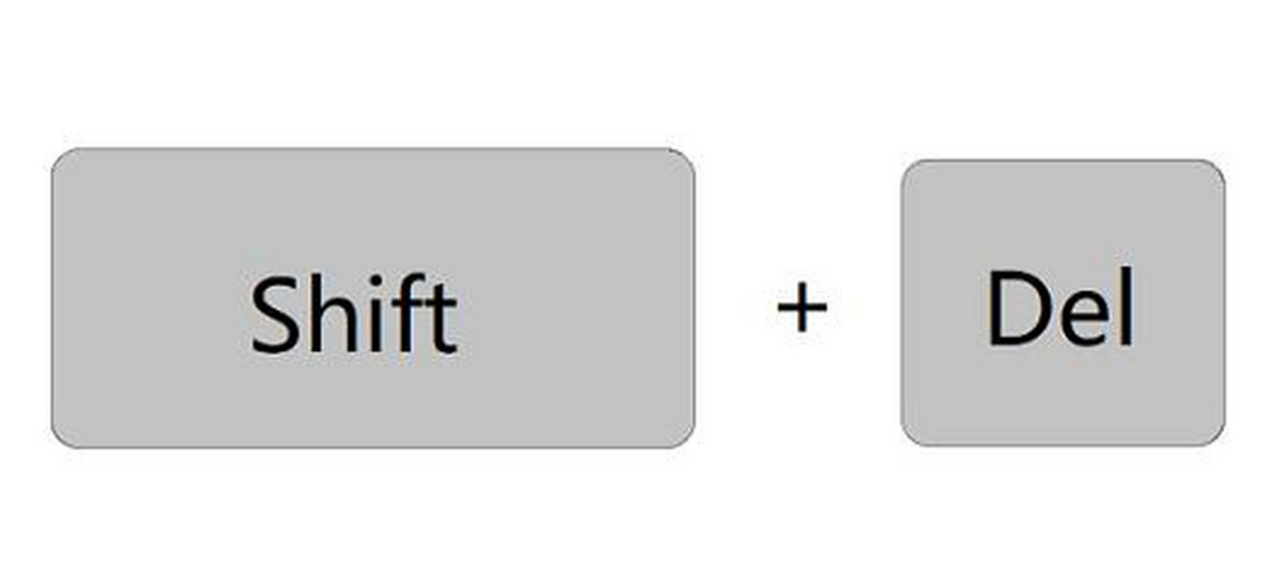
方法四:使用命令提示符删除
1.文件一直显示被打开无法删除怎么办?对电脑较熟悉的朋友可以选择使用命令提示符来删除文件。
2.在需要删除文件的地址栏处输入cmd,接着takeown /f+文件路径,回车运行,再次输入icacls +文件路径 /grant 用户名:F(注意:如果路径中有空格要加引号)。
3.这两条命令的意思是:获取文件所有权和文件管理权限,然后就可以正常删除文件了。
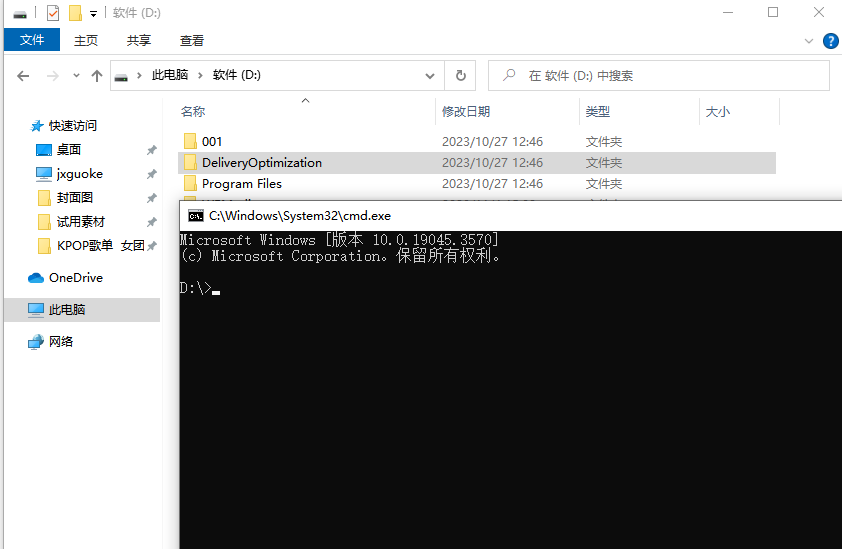
方法五:使用安全模式解锁和删除文件
要删除无法删除的文件,也可以尝试在安全模式下启动Windows 10 来解锁并删除该文件。
1.点击开始-设置-更新和安全-恢复-立即重启 (在高级启动下),进入 Windows 恢复环境。
2.单击疑难解答-高级选项-启动设置-重新启动 。
3.在“启动设置”窗口中,您可以按 F4 或 F5 启动到安全模式 。
4.在 Windows 10 安全模式下删除文件或文件夹。
5.重新启动 Windows 10,您的计算机将自动退出安全模式。
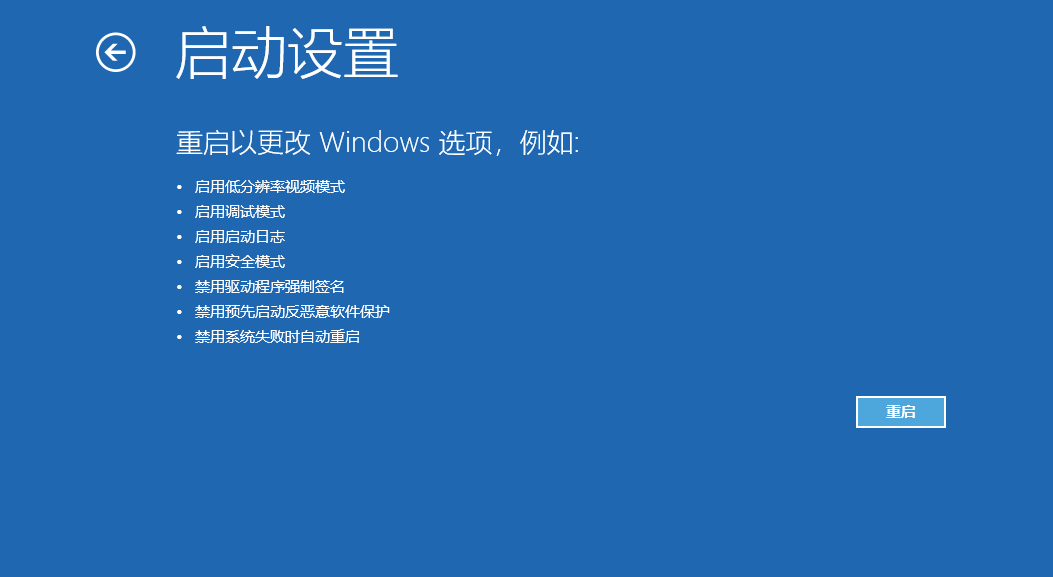
如果不小心因为错误操作删除了重要文件,可以使用数据恢复软件进行文件恢复:
方法一:使用比特数据恢复软件
硬件型号:HUAWEI MateBook D14 SE版
系统版本:Windows 11 19045.2965
软件版本:比特数据恢复软件v8.3.5
1、比特数据恢复软件选择“深度恢复”功能。
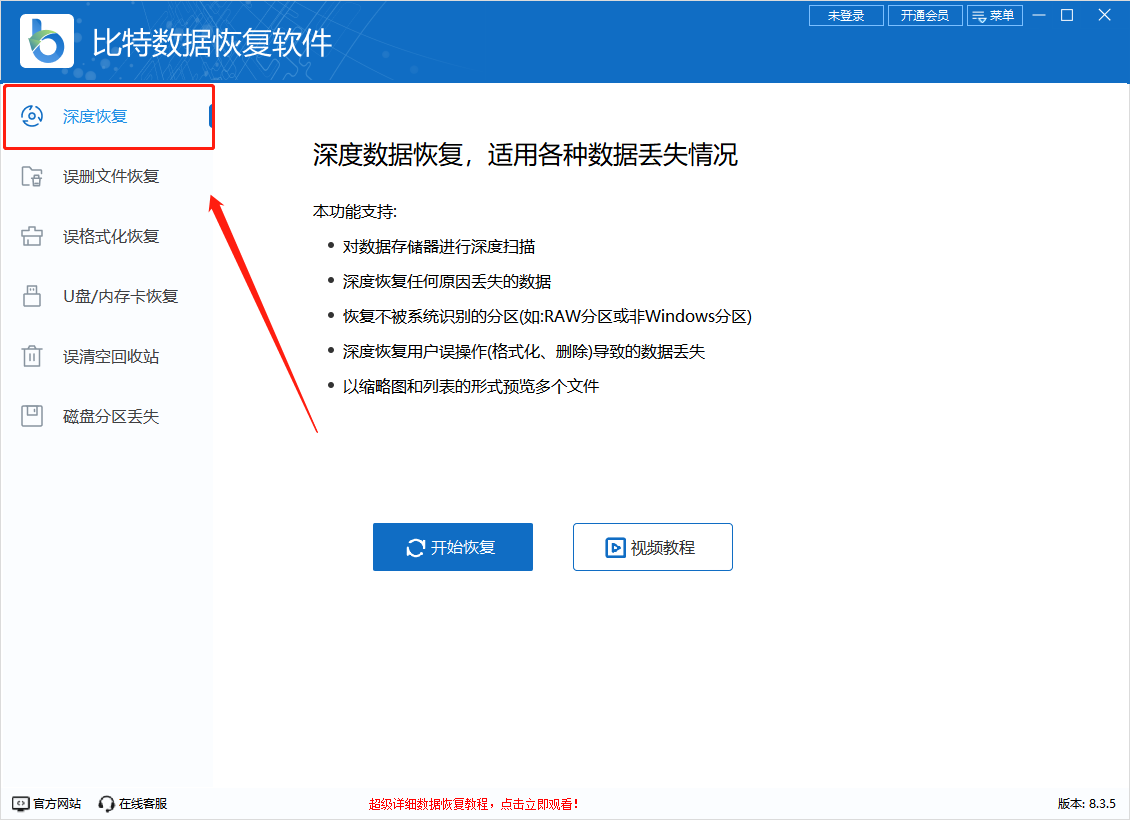
2、点击“开始恢复”按钮,选择要恢复的磁盘或分区。
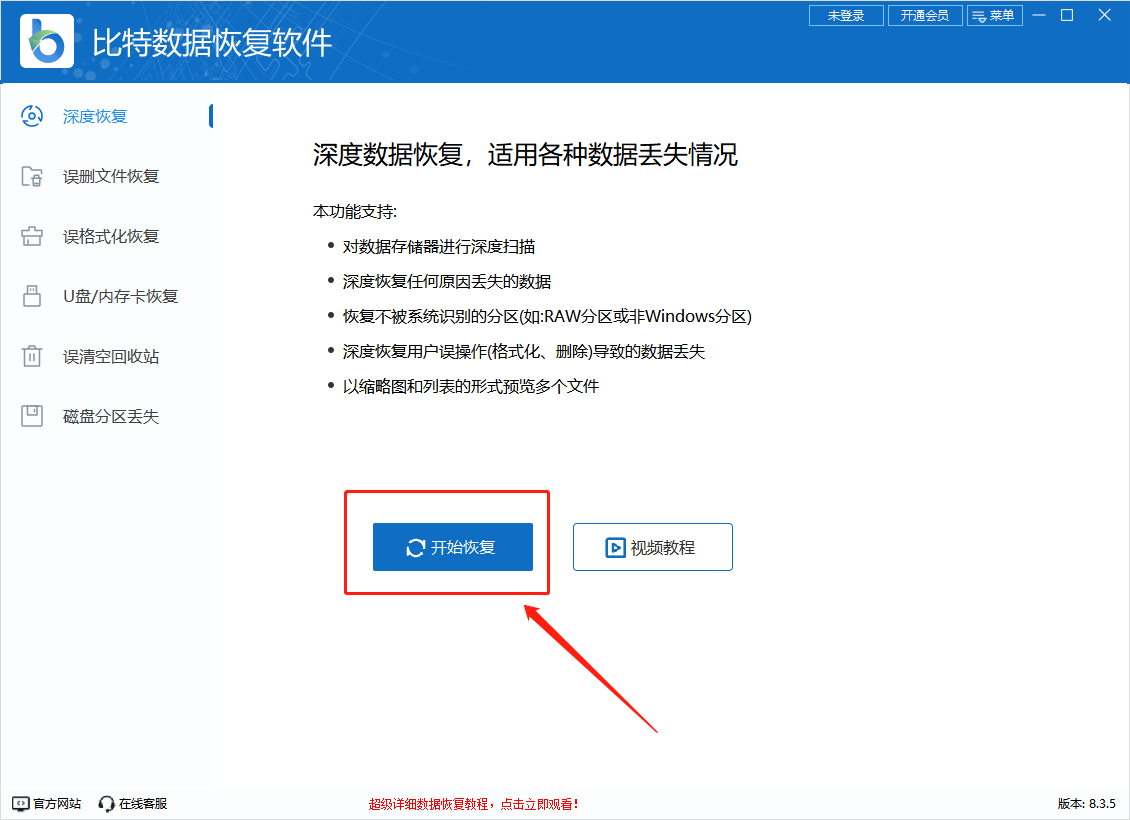
3、勾选“启动扫描参数设置”,直接点击“扫描”。
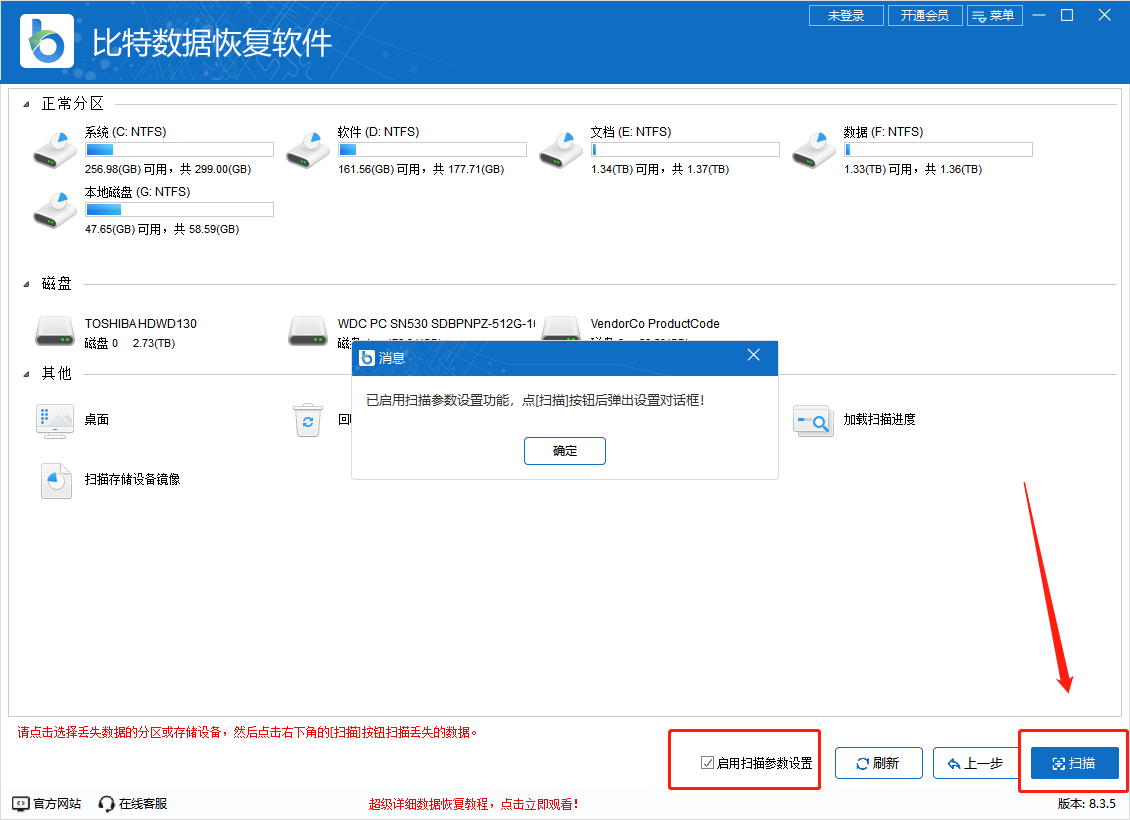
4、在扫描结果中找到目标文件,勾选后点击恢复,选择一个新的存储位置保存。
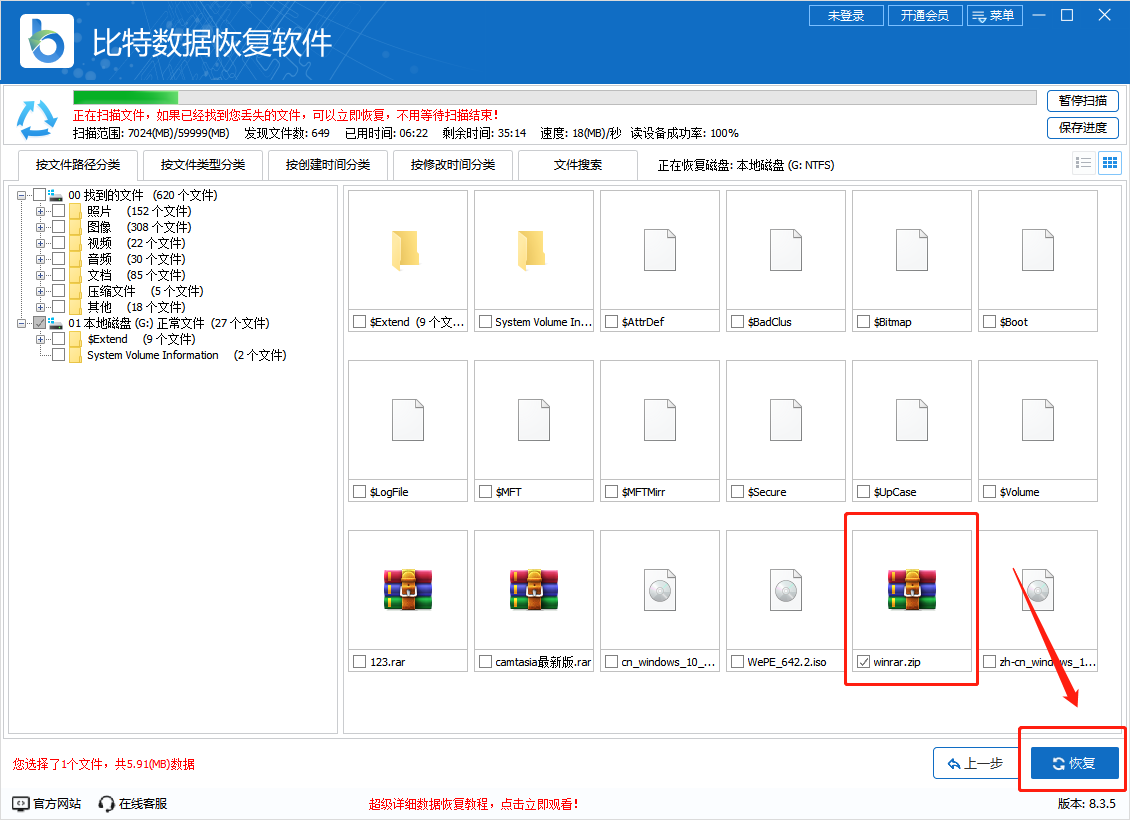
方法二:使用金舟数据恢复软件
硬件型号:HUAWEI MateBook D14 SE版
系统版本:Windows 11 19045.2965
软件版本:金舟数据恢复软件v4.6.8
1.金舟数据恢复软件页面选择需要数据恢复的电脑位置,例如F盘,点击【下一步】。
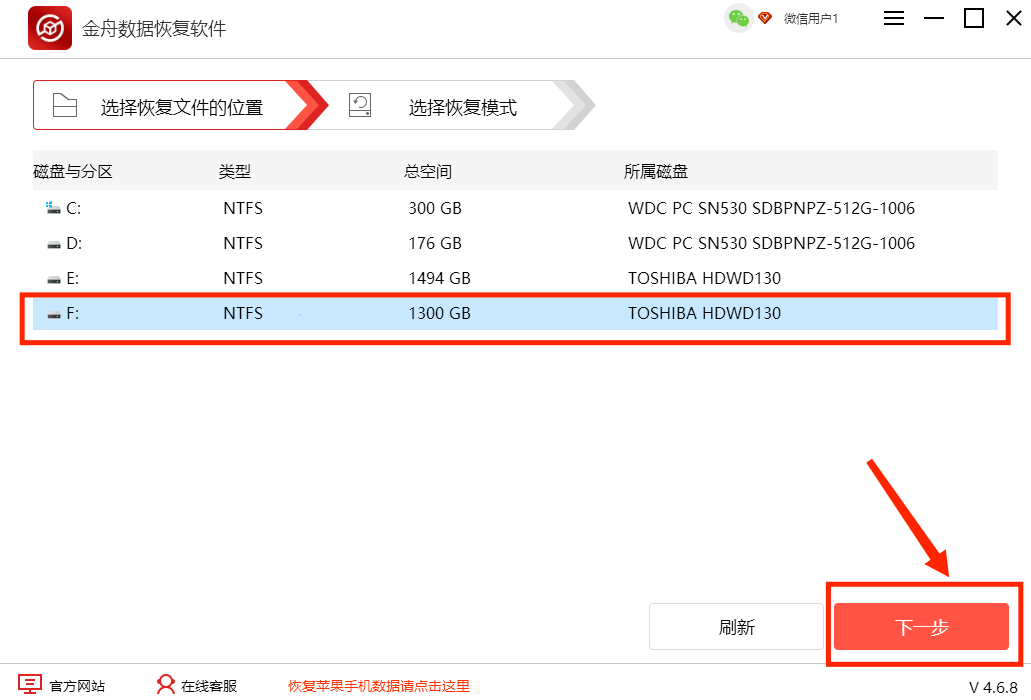
2.选择的【误删文件恢复】进入下一步。
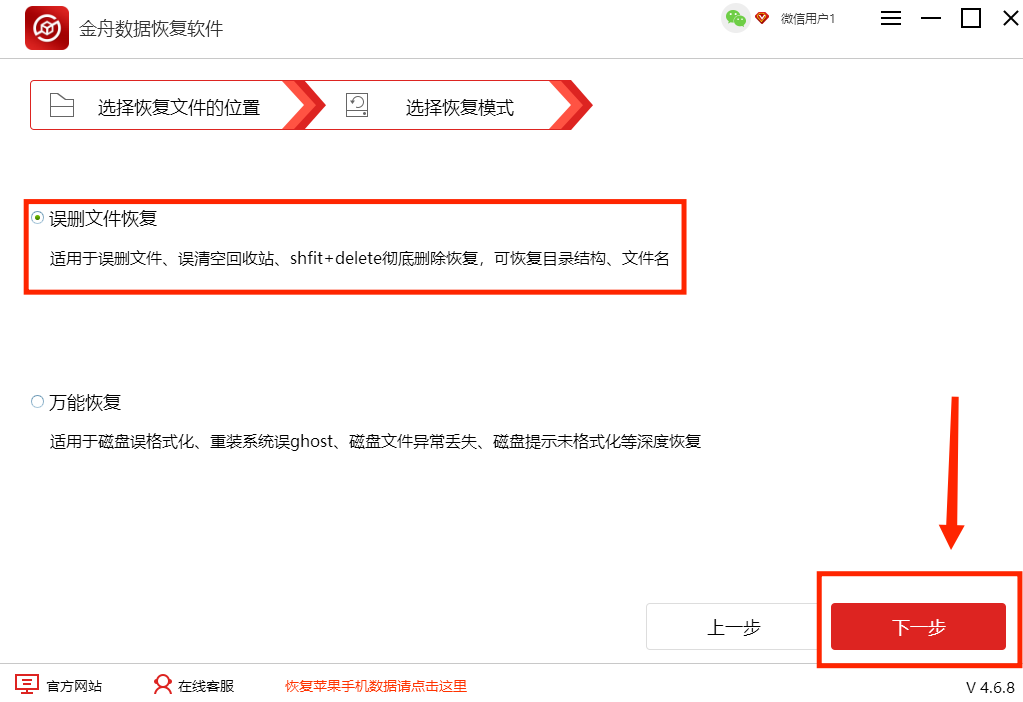
3.所有的数据扫描完成或者找到你的目标文件之后可以选择文件点击【恢复】。
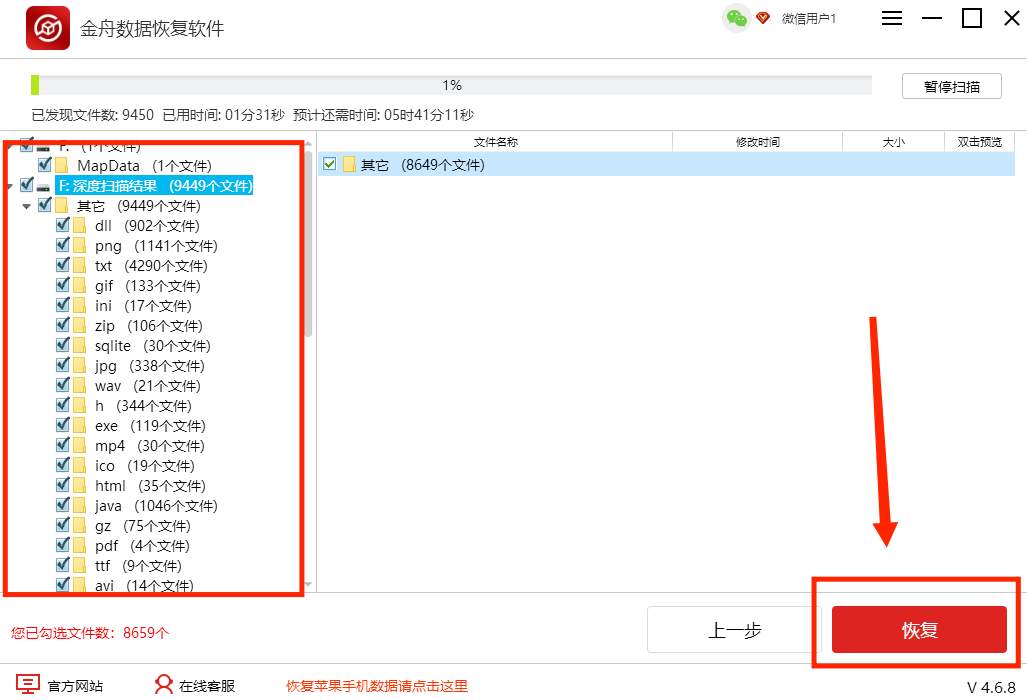
4.选择恢复文件的导出位置,点击【确定】。
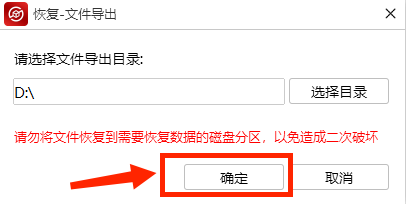
5.提示导出成功之后就可以前往查看导出目录查看恢复的文件了。
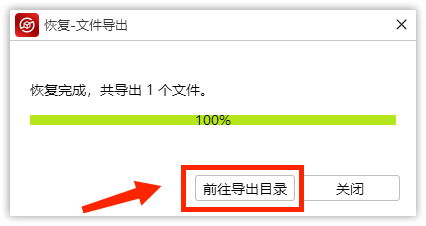
以上就是电脑文件删除不了之后如何排查原因和解决方法,如果不小心删除了重要文件可以使用比特数据恢复软件和金舟数据恢复软件进行扫描,选择文件进行恢复即可,上诉操作过程中一定要谨慎进行电脑操作。
推荐阅读:
温馨提示:本文由金舟软件网站编辑出品转载请注明出处,违者必究(部分内容来源于网络,经作者整理后发布,如有侵权,请立刻联系我们处理)
 已复制链接~
已复制链接~




































































































































